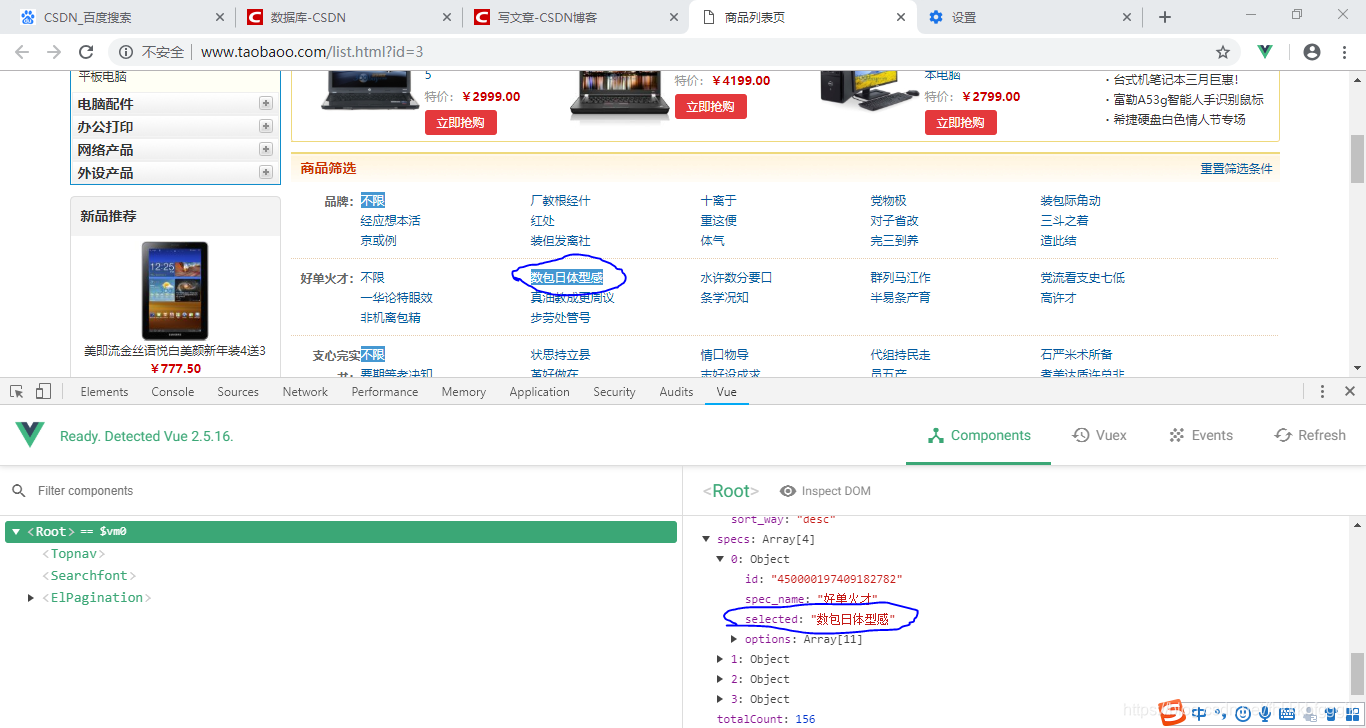在前後端分離的專案中用vue寫電商的搜尋功能和分頁
阿新 • • 發佈:2018-12-06
1,在mock.js中模擬資料
//搜尋商品初始化資料 Mock.mock("/search-service/goods", "get", { "count": "@integer(100,200)", "data|5-15": [{ "id|+1": 1, "goods_name": "@ctitle(2,6)", "price": "@float(0.01,9999)", "midlogo": "@dataImage(130x130)", "comment_count": "@integer(0,9999)" }] })
2,api.js中傳送ajax請求
//搜尋商品初始化資料
function searchGoods(search){
return axios.get("/search-service/goods",{
params:search
})
}
3,初始化頁面引數
<script> var vm = new Vue({ el: "#app", data: { goods: [], //頁面所有商品資訊 totalCount: 0,//總記錄數 totalPage: 0, //總頁數 brands: [], //品牌 specs: [],//規格資料 search: { //搜尋的資料 catid: parseInt(location.search.match(/id=\d+/)[0].split("=")[1]), brand_id: "", spec_list: [], min_price: "", max_price: "", per_page: 10, page: 1, sort_by: "xl", sort_way: "desc" } }, methods: { updataGoods(){ searchGoods(this.search).then(res => { //商品資訊 this.goods = res.data.data //設定總的記錄數 this.totalCount = res.data.count //計算頁數 this.totalPage = Math.ceil(this.totalCount / this.search.per_page) }) }, }, created() { //搜尋商品 this.updataGoods() }) </script>
4 顯示商品資訊
<!-- 商品列表 start--> <div class="goodslist mt10"> <ul> <li v-for="(v,k) in goods"> <dl> <dt><a :href="'goods.html?id='+ v.id"><img :src="v.midlogo" alt="" /></a></dt> <dd><a href="">{{v.goods_name}}</a></dt> <dd><strong>¥{{v.price}}</strong></dt> <dd><a href=""><em>已有{{v.comment_count}}人評價</em></a></dt> </dl> </li> </ul> </div> <!-- 商品列表 end-->
執行效果圖
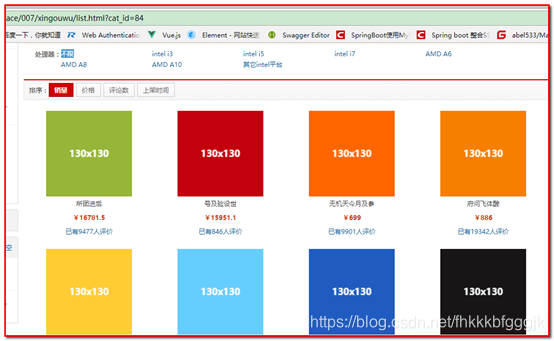
5,分頁
【第一步】引入js庫檔案
ElementUI是vue的UI庫,必須依賴Vue,所以使用ElementUI必須先匯入Vue,然後匯入ElementUI資原始檔
http://element.eleme.io/#/zh-CN(這是學習網站)
5.1 根據官方網址先引入兩個樣式
<script src="js/vue.js"></script>
<!-- 引入樣式 -->
<link rel="stylesheet" href="https://unpkg.com/element-ui/lib/theme-chalk/index.css">
<!-- 引入元件庫 -->
<script src="https://unpkg.com/element-ui/lib/index.js"></script>
5.2 在分頁的位置匯入分頁程式碼
page-size 每頁顯示條目個數,支援 .sync 修飾符
page-sizes 每頁顯示個數選擇器的選項設定
current-page 當前頁數,支援 .sync 修飾符
layout 元件佈局,子元件名用逗號分隔
total 總條目數
<!-- 分頁資訊 start -->
<el-pagination
@size-change="handleSizeChange"
@current-change="handleCurrentChange"
:current-page="search.page"
:page-sizes="[10, 20, 30, 100]"
:page-size="search.per_page"
layout="total, sizes, prev, pager, next, jumper"
:total="totalCount">
</el-pagination>
<!-- 分頁資訊 end -->
5.3 根據分析:需要的操作如下
1 實現handleSizeChange函式-每頁顯示條數修改觸發的函式
handleSizeChange(val) {
this.search.per_page = val
this.updataGoods()
},
handleCurrentChange(val) {
this.search.page = val
this.updataGoods()
}
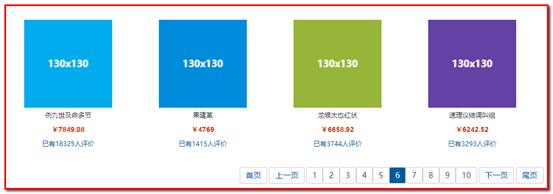
6,商品排序–點選選中
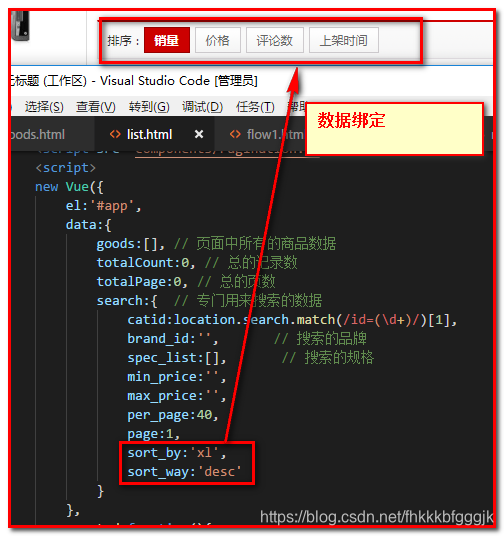
【實現思路】將按鈕資料與sort_by 和sort_way進行繫結,當點選按鈕更換的時候,更換sort_by 和sort_way的值
<!-- 排序 start -->
<div class="sort mt10">
<dl>
<dt>排序:</dt>
<dd :class="{cur:search.sort_by == 'xl'}" @click.prevent="setSort('xl')"><a href="">銷量</a></dd>
<dd :class="{cur:search.sort_by == 'jg'}" @click.prevent="setSort('jg')"><a href="">價格
<span v-if="search.sort_by=='jg' && search.sort_way =='asc'">↑</span>
<span v-if="search.sort_by=='jg' && search.sort_way =='desc'">↓</span>
</a></dd>
<dd :class="{cur:search.sort_by == 'pl'}" @click.prevent="setSort('pl')"><a href="">評論數</a></dd>
<dd :class="{cur:search.sort_by == 'sj'}" @click.prevent="setSort('sj')"><a href="">上架時間</a></dd>
價格:
<input min="1" type="number" v-model="search.min_price" style="width: 50px" placeholder="¥">-
<input min="1" type="number" v-model="search.max_price" style="width: 50px" placeholder="¥">
<input @click="updataGoods" type="button" value="搜尋">
</dl>
</div>
<!-- 排序 end -->
6.2.
setSort(sortBy) {
//設定排序資料
this.search.sort_by = sortBy
// 如果點選的是價格就修改排序方式,否則就設定為降序
if (sortBy == 'jg') {
// 修改排序方式
this.search.sort_way = this.search.sort_way == "desc" ? "asc" : "desc"
} else {
// 只要不是價格就設定成降序
this.search.sort_way = "desc"
}
// 更新資料
this.updataGoods()
},
7, 搜尋商品-從伺服器獲取品牌
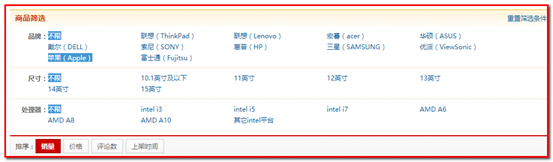
分析:品牌和分類是相關的,所以需要根據分類id查找出品牌
7.2
//獲得品牌
Mock.mock(/\/brands\/\d+/, "get", {
"data|5-15": [{
"id": "@id",
"brand_name": "@ctitle(2,6)",
"logo": "@dataImage(98x35)"
}]
})
7.3
//獲得品牌
function getBrand(catid) {
return axios.get("/web-service/brands/" + catid)
}
7.4
created() {
this.updataGoods()
//獲得品牌資訊
getBrand(this.search.catid).then(res => {
this.brands = res.data.data
}),
//獲取規格資料
getSpecifications(this.search.catid).then(res => {
this.specs = res.data.data
})
}
})
8,在頁面中顯示資料
<!-- 商品篩選 start -->
<div class="filter mt10">
<h2><a href="">重置篩選條件</a> <strong>商品篩選</strong></h2>
<div class="filter_wrap">
<dl>
<dt>品牌:</dt>
<dd class="cur"><a href="">不限</a></dd>
<dd v-for="(v, k) in brands"><a href="">{{v.brand_name}}</a></dd>
</div>
<!-- 商品篩選 end -->
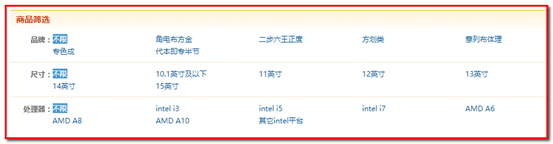
8.1 品牌的選中狀態
在這裡遇到一個 You may have an infinite update loop in a component render function.無限迴圈,原因在寫少寫一個等號
鑑於vue非常的靈活,
<dl>
<dt>品牌:</dt>
<dd :class="{cur:search.brand_id ==''}"><a @click.prevent="setBrand('')" href="">不限</a></dd>
<dd v-for="(v, k) in brands" :class="{cur:search.brand_id ==v.id}"><a @click.prevent="setBrand(v.id)" href="">{{v.brand_name}}</a></dd>
</dl>
8.2
setBrand(id){
this.search.brand_id = id
this.updataGoods()
},
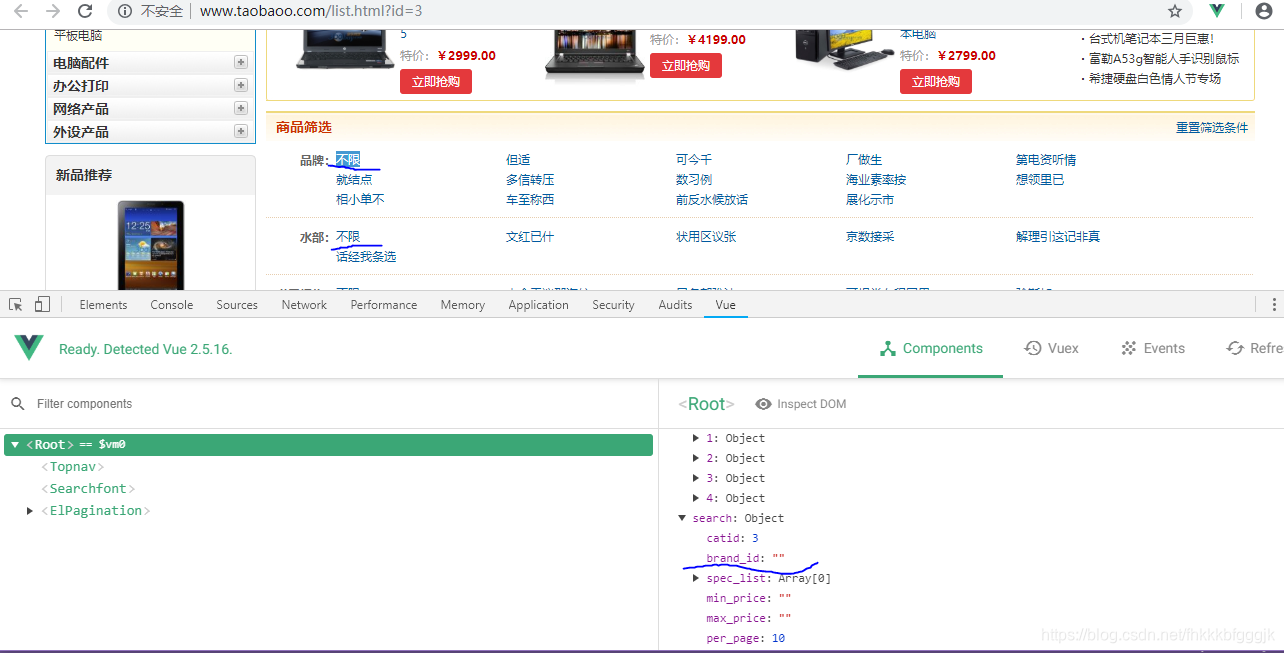
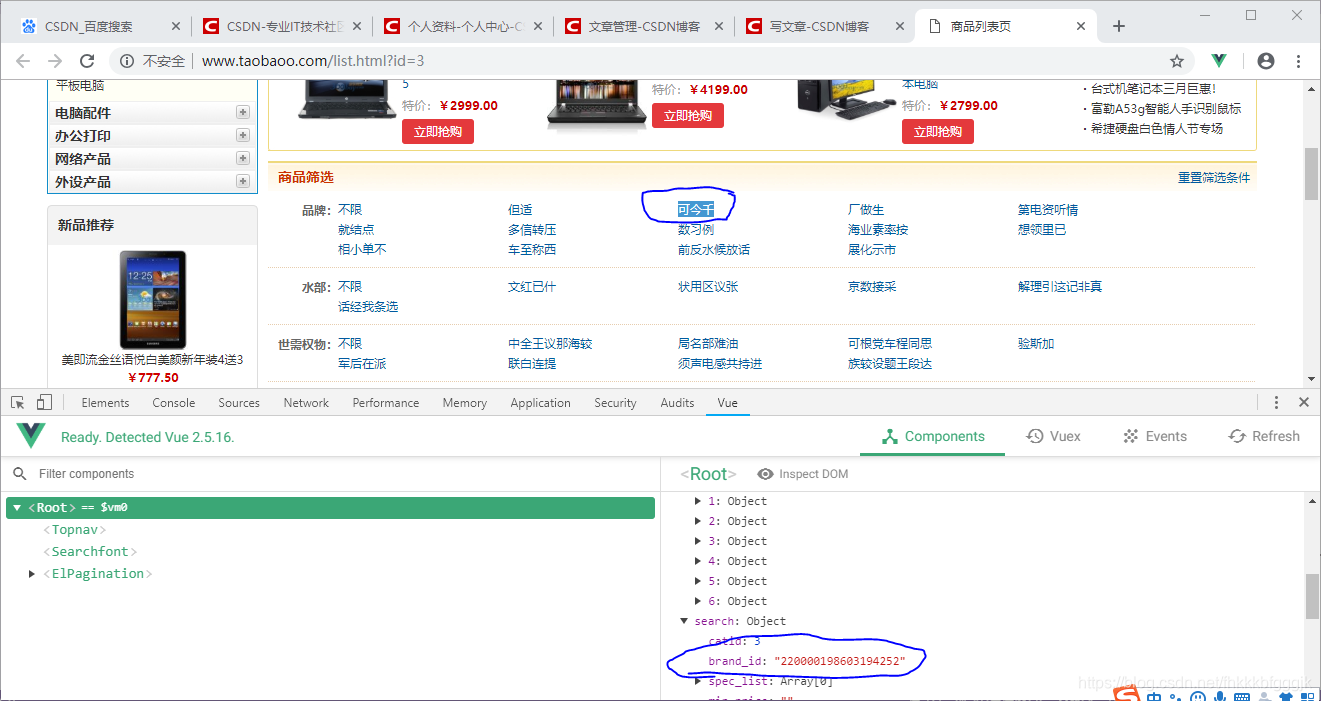
9,搜尋商品-獲取規格
準備資料
//規格資料
Mock.mock(/\/specifications\/\d+/, "get", {
"data|2-5": [{
"id": "@id",
"spec_name": "@ctitle(2,6)",
"selectd": "", //當前勾選的規格的值
"options|5-15":[{
"id":"@id",
"option_name":"@ctitle"
}]
}]
})
//規格資料
function getSpecifications(catid){
return axios.get("/web-service/specifications/" + catid)
}
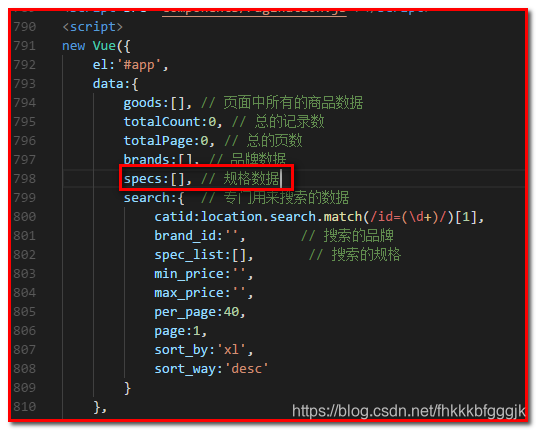
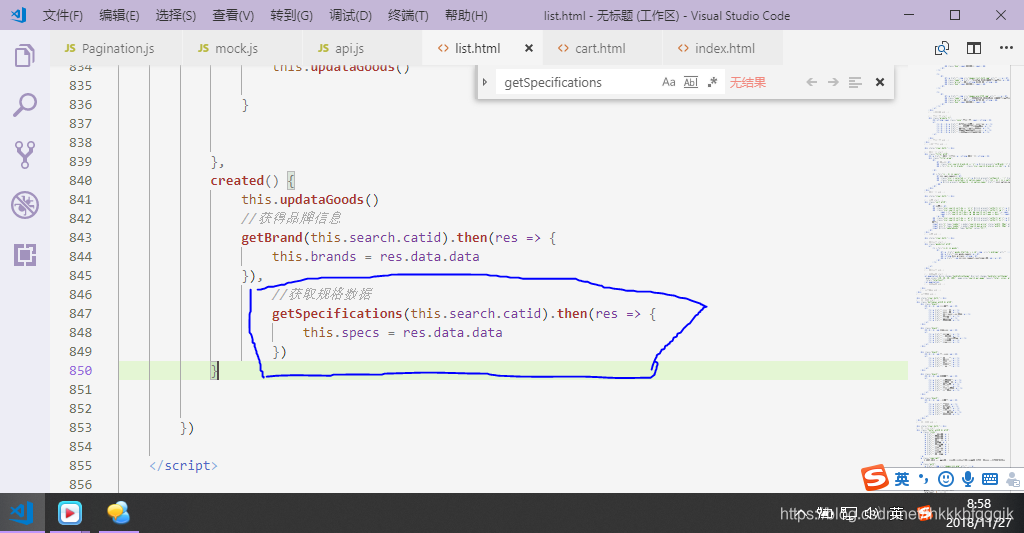
<dl v-for="(v,k) in specs">
<dt>{{v.spec_name}}:</dt>
<dd :class="{cur:v.selected ==''}"><a @click.prevent="setSpec(k,'')" href="">不限</a></dd>
<dd :class="{cur:v.selected== v1.option_name}" v-for="(v1,k1) in v.options">
<a @click.prevent="setSpec(k,v1.option_name)" href="">{{v1.option_name}}</a>
</dd>
</dl>
9.2
//設定規格
setSpec(k,value) {
// 設定當前點選規格的值
this.specs[k].selected = value
// 呼叫updataGoods前,先將specs給spec_list
this.search.spec_list = this.specs
this.updataGoods()
},